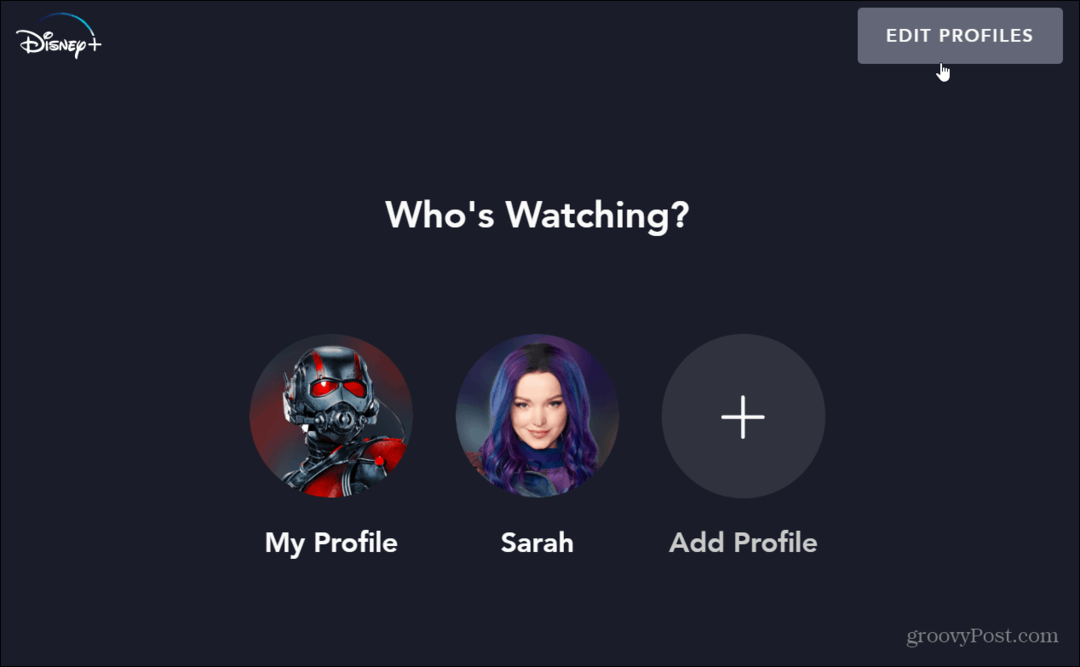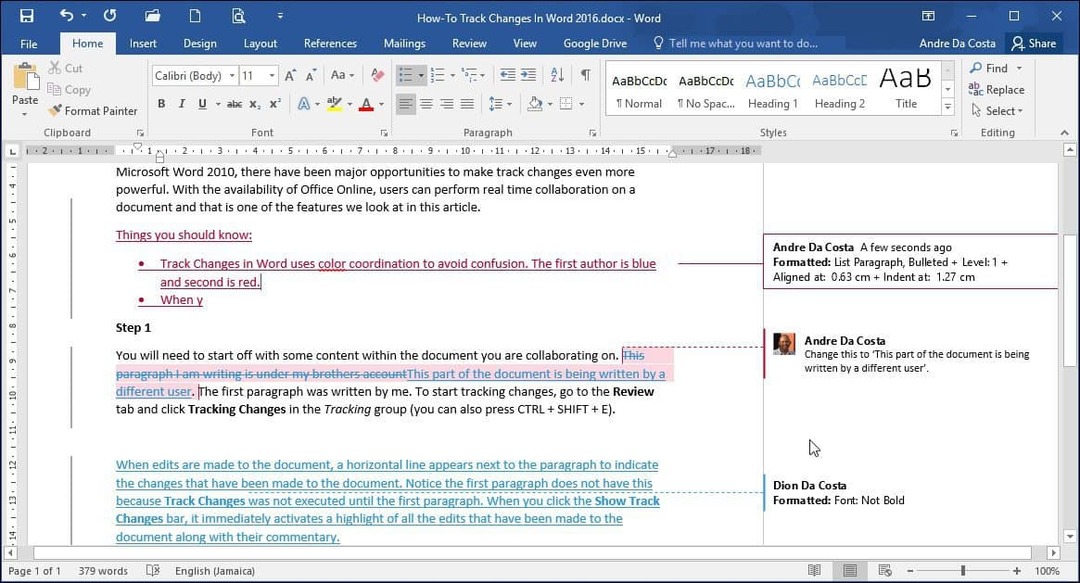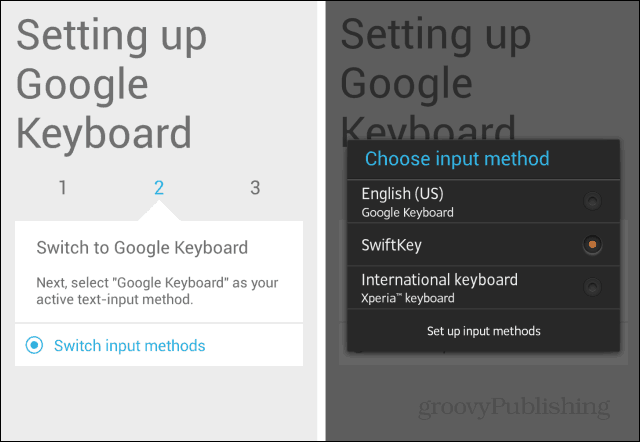Lista completă a comenzilor rapide de la tastatură Windows 10 și a comenzilor de rulare
Microsoft Productivitate Ferestre Din 10 Truc Tastatură Comenzi Rapide / / March 19, 2020
Ultima actualizare la

Toată lumea adoră o modalitate rapidă de a finaliza lucrurile în Windows, iar utilizarea unor comenzi rapide de la tastatură este o modalitate excelentă de a face acest lucru. Iată o listă cuprinzătoare pentru Windows 10.
Toată lumea adoră o modalitate rapidă de a face lucrurile în Windows. Dacă un mouse are tendința să te încetinească, iată o listă cuprinzătoare de comenzi de la tastatură pe care le poți folosi pentru a îndeplini aproape orice sarcină la care ai folosi în mod normal un mouse.
| Funcţie | Comanda |
| Meniu de alimentare | Apăsați tasta Windows + X sau faceți clic dreapta pe Start |
| Windows + fila | Lansați Windows 10 Vizualizare sarcini |
| Windows + Q | Căutați pe web și Windows cu Cortana (vorbire) |
| Windows + S | Căutați pe web și Windows cu Cortana (introducere tastatură) |
| Windows + I | Deschideți setările Windows 10 |
| Windows + A | Deschideți notificările Windows 10 |
| Windows + L | Blocați dispozitivul Windows 10 |
| Windows + Ctrl + D | Creați un nou desktop virtual |
| Windows + Ctrl + F4 | Închideți desktopul virtual curent |
| Windows + Ctrl + [Stânga] [Dreapta] | Comutați între desktopurile virtuale |
| Windows + [Stânga] [Dreapta] [Sus] [Jos] | Poziționați ferestrele pe ecranul dvs. ex. Windows + [stânga] mută fereastra curentă în jumătatea stângă a ecranului. Dacă folosești Windows + [Sus] ulterior, fereastra curentă va fi plasată în sfertul din stânga sus al ecranului. Și, ce este foarte util în opinia mea: Dacă eliberați versiunea ferestre tasta după poziționarea unei ferestre, View Task apare în partea opusă a ferestrei poziționate pentru a selecta și a poziționa o altă aplicație. |
| Windows + H | Distribuie conținut (dacă este acceptată de aplicația curentă) |
| Windows + K | Conectați-vă la afișaje wireless și dispozitive audio |
| Windows + X | Deschis start butonul meniu contextual |
| Cheia Windows + G | Începe înregistrarea aplicației |
| Windows + D | Afișare desktop Windows |
| Windows + E | Deschis Explorator de fișiere |
| Windows + Space | Comutați limba de introducere a tastaturii (dacă ați adăugat cel puțin o secundă) |
| Windows + Shift + [Stânga] [Dreapta] | Deplasați fereastra curentă de la un monitor la altul (când utilizați o configurație de monitorizare multiplă) |
| Windows + [1] [2] [3] [...] | Deschideți programele fixate pe task barE.g. dacă primul program fixat pe bara de activități este Windows Explorer (de la stânga la dreapta); comanda rapidă Windows + 1 Deschide Windows Explorer Pentru dumneavoastră |
| Windows + R | Rulați o comandă |
| Windows + P | Proiectați un ecran |
| Alt + Tab | Treceți la fereastra anterioară |
| Alt + Space | Restaurați, mutați, dimensionați, minimizați, maximizați sau închideți fereastra curentă. De asemenea, funcționează ca un farmec pentru aplicațiile moderne cu Windows 10. |
| Alt + F4 | a) Închideți fereastra curentă. b) Dacă vă aflați pe desktopul Windows 10, deschideți dialogul Power pentru a opri sau reporni Windows, puneți dispozitivul în modul de repaus sau deconectați-vă sau comutați-l pe utilizatorul curent. |
| CTRL + SHIFT + ESC | Deschideți Task Manager |
| Alt + meniu subliniat | Deschideți meniul sau programul. De exemplu, pentru a deschide meniul Edit în WordPad, apăsați Alt apoi apăsați E pe tastatură. Repetați același pas pentru meniul pe care doriți să îl deschideți. |
Comenzile generale de la tastatură pentru Windows
| Funcţie | Comanda |
| Accesați sistemul de ajutor într-o aplicație | F1 |
| Activați bara de meniu | F10 |
| Închideți un program | Alt + F4 |
| Închideți fereastra curentă în programele bazate pe interfața documentelor multiple | CTRL + F4 |
| Accesați meniul cu clic dreapta din aplicație | Shift + F10 |
| Lansați meniul Start | Ctrl + ESC sau tasta Windows |
| A tăia | CTRL + X |
| Copie | CTRL + C |
| Pastă | CTRL + V |
| Șterge | DEL |
| Anula | CTRL + Z |
| Proprietatile sistemului | Tasta Windows + Pause / Break |
| Evitați redarea automată atunci când este conectat un dispozitiv de stocare extern | Țineți apăsată tasta SHIFT în timp ce introduceți un dispozitiv de stocare |
Desktop, computerul meu și fișierul Explorer
Pentru articolele selectate, puteți utiliza următoarele comenzi rapide:
| Funcţie | Comanda |
| Căutare | CTRL + F sau F3 |
| Redenumiți un articol | F2 |
| Ștergeți permanent un dosar sau fișiere | SHIFT + DEL |
| Accesați proprietățile unui fișier sau folder | ALT + ENTER sau ALT + dublu clic |
| Copiați un fișier | Tasta CTRL în timp ce glisați fișierul |
| Creaza o scurtatura | CTRL + SHIFT în timp ce trageți fișierul |
| Selectează tot | CTRL + A |
| Reîmprospătați conținutul unei ferestre | F5 |
| Vizualizați folderul la un nivel în sus | Tasta spate |
| Închideți folderul selectat și folderele părinte ale acestuia | SHIFT tasta în timp ce faceți clic pe butonul de închidere |
| Comutați între geamurile din stânga și din dreapta | F6 |
Comenzile File Explorer
| Funcţie | Comanda |
| Comutați între geamurile din stânga și din dreapta | F6 |
| Extindeți toate subfolderele din folderul selectat | NUMLOCK + ASTERISK atunci când utilizați o tastatură numerică |
| Extindeți folderul selectat | Semn NUMLOCK + PLUS atunci când utilizați o tastatură numerică |
| Reduceți folderul selectat | Semn NUMLOCK + MINUS atunci când utilizați o tastatură numerică |
| Extindeți selecția curentă dacă este prăbușită, altfel selectați prima subfolder | Sageata dreapta |
| Reduceți selecția curentă dacă este extinsă, în caz contrar, selectați folderul părinte | Sageata stanga |
Comenzi de dialog Proprietăți
| Funcţie | Comanda |
| Treceți mai departe prin opțiuni | Tasta tab |
| Mutați înapoi prin opțiuni | SHIFT + Tab |
| Treceți înainte prin file | CTRL + Tab |
| Mutați înapoi prin file | CTRL + SHIFT + TAB |
Deschideți și salvați comenzile de dialog
| Funcţie | Comanda |
| Deschideți bara de adrese și salvare | CTRL + O și F4 |
| Reîmprospăta | F5 |
| Deschideți folderul la un nivel în sus, dacă este selectat un folder | BACKSPACE |
Comanda Windows 10 Comandă tastatură promptă
Selectarea textului
| Funcţie | Comanda |
| MAIȘCĂ + SĂRĂTĂ STÂNGĂ | Mută cursorul la stânga personaj, extinzând selecția |
| SHIFT + SĂGEȚA DREAPTĂ | Mută cursorul la un caracter drept, extinzând selecția |
| SHIFT + SĂSEȘTE sus | Selectează textul linie cu linie pornind de la locația punctului de inserare |
| MAIȘCĂ + SĂSEȘTE JOS | Extinde selecția textului pe o linie, începând de la locația punctului de inserare |
| SHIFT + END | Dacă este modificat cursorul în linia curentă * Prima dată extinde selecția până la ultimul caracter din linia de intrare. * A doua apăsare consecutivă extinde selecția la marginea din dreapta; sau altfel Selectează textul din punctul de inserare în marginea din dreapta. |
| SHIFT + ACASĂ | Dacă cursorul este în linia curentă în curs de editare * Prima dată extinde selecția la caracter imediat după promptul de comandă. * A doua apăsare consecutivă extinde selecția la marginea stângă; sau altfel Extinde selecția la marginea din stânga. |
| SHIFT + PAGINA DOWN | Extinde selecția în jos pe un ecran |
| SHIFT + PAGE UP | Extinde selecția până la un ecran |
| CTRL + SHIFT + săgeată dreaptă | Extinde selecția un cuvânt la dreapta |
| CTRL + SHIFT + SĂSEȘTE STÂMPĂ | Extinde selecția un cuvânt la stânga |
| CTRL + SHIFT + ACASĂ | Extindeți selecția la începutul bufferului de ecran |
| CTRL + SHIFT + END | Extindeți selecția până la sfârșitul tamponului ecranului |
| CTRL + A | Dacă cursorul se află în linia curentă în curs de editare (de la primul caractere tastate până la ultimul tip char) și linia nu este goală, și orice cursor de selecție este, de asemenea, în linia care este editată Selectează tot textul după prompt (faza 1); sau altfel Selectează întregul tampon (faza 2) |
Editează comenzile
| Funcţie | Comanda |
| Cheia Windows + V | Deschideți meniul istoric al clipboard-urilor |
| CTRL + V | Inserați text în linia de comandă |
| SHIFT + INS | Inserați text în linia de comandă |
| CTRL + C | Copiați textul selectat în clipboard |
| CTRL + INS | Copiați textul selectat în clipboard |
| Funcţie | Comanda |
| CTRL + M | Introduceți „Modul marcaj” pentru a muta cursorul în fereastră |
| ALT | În combinație cu una dintre combinațiile de taste de selecție, începe selecția în modul bloc |
| SAGETILE | Mutați cursorul în direcția specificată |
| CHEIE PAGINA | Mutați cursorul cu o pagină în direcția specificată |
| CTRL + ACASĂ | Mutați cursorul la începutul tamponului |
| CTRL + FINAL | Mutați cursorul la capătul tamponului |
Taste de navigare istoric
| Funcţie | Comanda |
| Săgeată CTRL + UP | Mută o linie în istoricul de ieșire |
| CTRL + SĂSEȘTE JOS | Mută o linie în jos în istoricul de ieșire |
| CTRL + PAGINĂ | Mută o pagină în istoricul de ieșire |
| CTRL + PAGINA DOWN | Mută o pagină în istoricul de ieșire |
Comenzi suplimentare
| Funcţie | Comanda |
| CTRL + F | Deschide „Găsiți” în dialogul consolei |
| ALT + F4 | Închideți fereastra consolei, desigur! |
Comenzile de executare a tastaturii
Utilizați următoarele pentru a accesa locații, cum ar fi elemente din panoul de control, folderele shell Explorer, folosind rapid comanda.
| Deschide | Apăsați Windows + R și tastați: |
| Deschideți dosarul de documente | documente |
| Deschideți folderul Videoclipuri | Videoclipuri |
| Deschideți dosarul descărcărilor | download-uri |
| Deschide Folder Favorite | favorite |
| Deschideți folderul recent | Recent |
| Deschideți folderul de imagini | poze |
| Adăugarea unui dispozitiv nou | devicepairingwizard |
| Despre dialogul Windows | winver |
| Adăugați Expertul hardware | hdwwiz |
| Conturi utilizator avansate | netplwiz |
| Conturi utilizator avansate | azman.msc |
| Backup și restaurare | sdclt |
| Transfer de fișiere Bluetooth | fsquirt |
| Calculator | Calc |
| Certificate | certmgr.msc |
| Modificați setările de performanță ale computerului | systempropertiesperformance |
| Modificați setările de prevenire a executării datelor | systempropertiesdataexecutionprevention |
| Modificați setările de prevenire a executării datelor | printui |
| Harta personajelor | CharMap |
| Tuner ClearType | cttune |
| Gestionarea culorilor | colorcpl |
| Prompt comandă | cmd |
| Servicii de componente | comexp.msc |
| Servicii de componente | dcomcnfg |
| Management computer | compmgmt.exe |
| Management computer | compmgmtlauncher |
| Conectați-vă la un proiector | displayswitch |
| Panou de control | Control |
| Creați un Expert Folder partajat | shrpubw |
| Creați un disc de reparare a sistemului | recdisc |
| Prevenire executare date | systempropertiesdataexecutionprevention |
| Data si ora | timedate.msc |
| Locația implicită | locationnotifications |
| Manager de dispozitiv | devmgmt.msc |
| Manager de dispozitiv | hdwwiz.cpl |
| Asistent de împerechere dispozitiv | devicepairingwizard |
| Expertul de soluționare a problemelor de diagnosticare | MSDT |
| Instrument de calibrare a digitalizatorului | tabcal |
| Instrumentul de diagnosticare DirectX | dxdiag |
| Curățarea discului | cleanmgr |
| Defragmentarea discului | dfrgui |
| Managementul discurilor | diskmgmt.msc |
| Afişa | dpiscaling |
| Afișare calibrare culoare | dccw |
| Comutator afișaj | displayswitch |
| Expertul pentru migrarea cheii DPAPI | dpapimig |
| Driver Verifier Manager | verificator |
| Facilitatea Centrului de Acces | Utilman |
| Asistent EFS | rekeywiz |
| Vizualizator de eveniment | eventvwr.msc |
| Editorul paginii de copiere Fax | fxscover |
| Verificarea semnăturii fișierului | sigverif |
| Vizualizator de fonturi | fontview |
| Controlere de joc | joy.cpl |
| Expertul IExpress | IExpress |
| Internet Explorer | Iexplore |
| optiuni de internet | inetcpl.cpl |
| Instrumentul de configurare a inițiatorului iSCSI | iscsicpl |
| Instalatorul de pachete lingvistice | lpksetup |
| Editor de politici de grup local | gpedit.msc |
| Politica locală de securitate | secpol.msc |
| Utilizatori și grupuri locale | lusrmgr.msc |
| Activitate locație | locationnotifications |
| Lupă | amplifica |
| Instrument de eliminare software rău intenționat | mrt |
| Gestionați-vă certificatele de criptare a fișierelor | rekeywiz |
| Consola de administrare Microsoft | mmc |
| Instrument de diagnostic pentru asistență Microsoft | MSDT |
| Șoarece | main.cpl |
| Configurare client NAP | napclcfg.msc |
| Narator | narator |
| Conexiuni de retea | ncpa.cpl |
| Expert nou de scanare | wiaacmgr |
| Notepad | Notepad |
| Administratorul sursei de date ODBC | odbcad32 |
| Configurarea driverului ODBC | odbcconf |
| Tastatură pe ecran | OSK |
| A picta | MSPaint |
| Pen și atingere | tabletpc.cpl |
| Oamenii din apropierea mea | collab.cpl |
| Monitor de performanță | perfmon.msc |
| Optiuni de performanta | systempropertiesperformance |
| Telefon și modem | telephon.cpl |
| Telefonator telefonic | dialer |
| Opțiuni de putere | powercfg.cpl |
| Setări de prezentare | presentationsettings |
| Managementul tipăririi | printmanagement.msc |
| Migrația imprimantei | printbrmui |
| Printer User Interface | printui |
| Editor de personaje private | eudcedit |
| Pași de înregistrare cu probleme | psr |
| Programe si caracteristici | appwiz.cpl |
| Migrația conținutului protejat | dpapimig |
| Regiune si limba | intl.cpl |
| Editor de registru | regedit |
| Editor de registru 32 | regedit32 |
| Agenda telefonică cu acces la distanță | rasphone |
| Conexiune la Desktop la distanță | mstsc |
| Monitor de resurse | resmon |
| Setul de politici rezultat | rsop.msc |
| Instrument de blocare SAM | syskey |
| Rezolutia ecranului | desk.cpl |
| Securizarea bazei de date a contului Windows | syskey |
| Servicii | services.msc |
| Setați acces la program și implicitele computerului | computerdefaults |
| Partajează Creatorul Expert | shrpubw |
| Foldere comune | fsmgmt.msc |
| Sign out | Ieși din cont |
| Instrument de decupare | instrument de decupare |
| Sunet | mmsys.cpl |
| Înregistrator de sunet | soundrecorder |
| Utilitatea rețelei client SQL Server | cliconfg |
| Note lipicioase | stikynot |
| Nume de utilizator și parole stocate | credwiz |
| Centrul de sincronizare | mobsync |
| Configuratia sistemului | msconfig |
| Editor de configurare a sistemului | sysedit |
| Informatii despre sistem | msinfo32 |
| Proprietatile sistemului | sysdm.cpl |
| Proprietățile sistemului (fila avansată) | systempropertiesadvanced |
| Proprietăți de sistem (fila Nume computer) | systempropertiescomputername |
| Proprietățile sistemului (fila hardware) | systempropertieshardware |
| Proprietățile sistemului (fila la distanță) | systempropertiesremote |
| Proprietăți de sistem (fila Protecție sistem) | systempropertiesprotection |
| Restaurarea sistemului | Rstrui |
| Gestionar de sarcini | taskmgr |
| Planificator de sarcini | taskschd.msc |
| Managementul platformei de încredere (TPM) | tpm.msc |
| Activați sau dezactivați funcțiile Windows | caracteristici opționale |
| Setări de control al contului de utilizator | useraccountcontrolsettings |
| Utility Manager | Utilman |
| Mixer de volum | sndvol |
| Windows Action Center | wscui.cpl |
| Client de activare Windows | slui |
| Rezultate Windows Upgrade oricând | windowsanytimeupgraderesults |
| Instrument pentru Windows Disc Burning Tool | isoburn |
| Windows Explorer | explorator |
| Windows Fax și scanare | WFS |
| Windows Firewall | firewall.cpl |
| Firewall Windows cu securitate avansată | wf.msc |
| Windows Journal | jurnal |
| Windows Media Player | wmplayer |
| Programul de diagnosticare a memoriei Windows | mdsched |
| Windows Mobility Center | mblctr |
| Asistent Windows Achiziție imagine | wiaacmgr |
| Windows PowerShell | PowerShell |
| Windows PowerShell ISE | powershell_ise |
| Asistență Windows la distanță | msrA |
| Windows Repair Disc | recdisc |
| Windows Script Host | WScript |
| Windows Update | wuapp |
| Windows Update Standalone Installer | WUSA |
| Versione Windows | winver |
| Management WMI | wmimgmt.msc |
| WordPad | scrie |
| XPS Viewer | xpsrchvw |
Numele și terminologia utilizate pentru anumite comenzi și funcții au fost revizuite în Windows 10, împreună cu locațiile lor. Următorul tabel oferă modul în care le puteți găsi și accesa.
| Nume original | Nume, locație și funcții |
| Windows Explorer | File Explorer - (Apăsați tasta Windows + E pentru a lansa) |
| Panou de navigare preferat (Windows Explorer) | Acces rapid |
| Opțiuni de folder | Opțiuni (Explorator fișiere> fila Vizualizare> Opțiuni) |
| Obiecte recente | Situat în File Explorer> Acest computer> Fisiere recente |
| Computer sau Computerul meu | Acest computer |
| Panou de control | Setări (panoul de control clasic poate fi accesat în continuare - tasta Windows + X, apoi faceți clic pe Panoul de control) |
| Vizualizați rețelele disponibile | Network Flyout - Notificare sau Afișare rețele disponibile (Setări> Rețea și Internet> Wi-Fi> Setări suplimentare |
| Centru de acțiune |
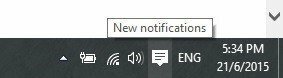 Situat în tava de sistem; Gestionează notificările de e-mail, sistem, rețele de socializare primite |
| Meniu Start | start |
| Vizualizare sarcini |
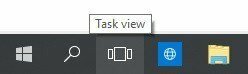 Creați și gestionați mai multe desktop-uri |
| Aero Snap | Snap Assist - gestionează cu ușurință ferestrele deschise pe ecran |
| Toate programele | Toate aplicațiile |
| Oprire / Oprire computer | Putere |
| Comutați utilizatorii | Situat în partea de sus a Startului reprezentat de numele contului |
Sunt multe aici de reținut, deci asigurați-vă că marcați această pagină, astfel încât să puteți reveni pentru a vă reîmprospăta memoria sau pentru a afla scurtături noi pe care nu le-ați mai utilizat anterior.
Ești un practicant al tastaturii Kung Fu? Care sunt combosurile dvs. cheie preferate pe care le utilizați? Lasă un comentariu mai jos pentru a putea actualiza lista noastră.